Win10系统Word2010弹出“安全警报”证书错误提示框的取消方法
发布时间:2017-04-06 20:19:51 浏览数:
有的用户反馈在win10系统下打开Word2010时出现“安全警报”证书安全问题,虽然能使用不过每次都出现这样的提示框非常不爽,那么怎么解决呢?下面我们就看看如何取消Word2010的安全警报提示框。
操作步骤如下:

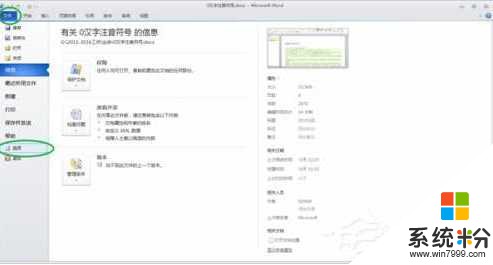
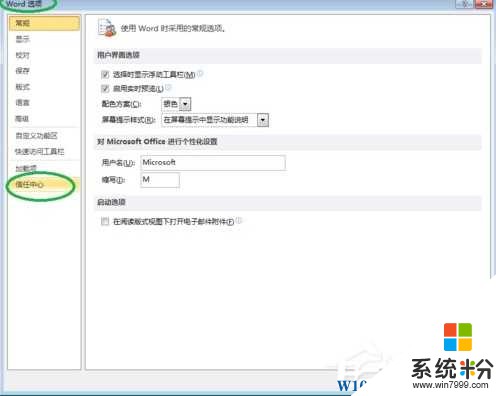
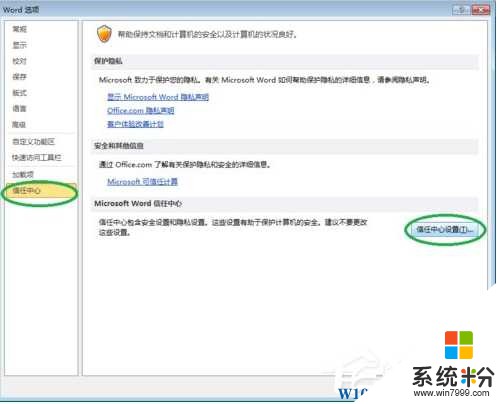
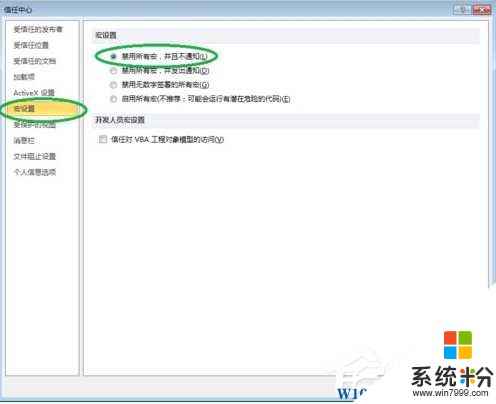
操作步骤如下:
1、确认安全警报框;

2、点“文件”菜单,点“选项”;
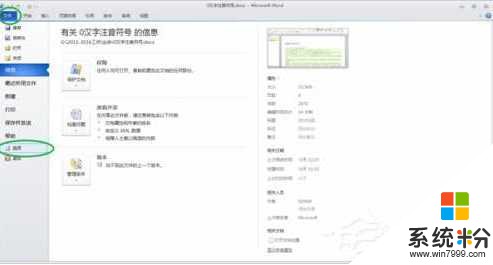
3、点“信任中心”;
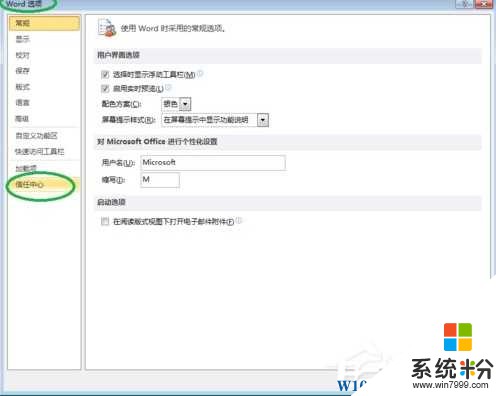
4、点“信任中心设置”;
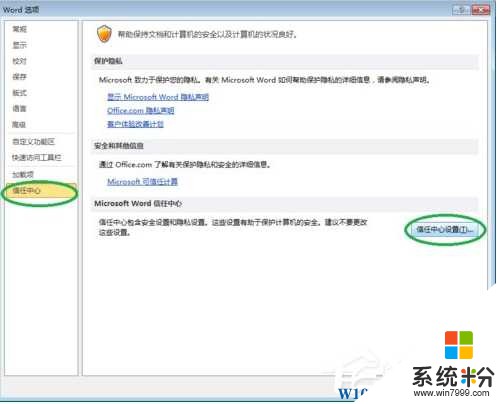
5、点“宏设置”,选“禁用所有宏,并且不通知”,点“确定”;
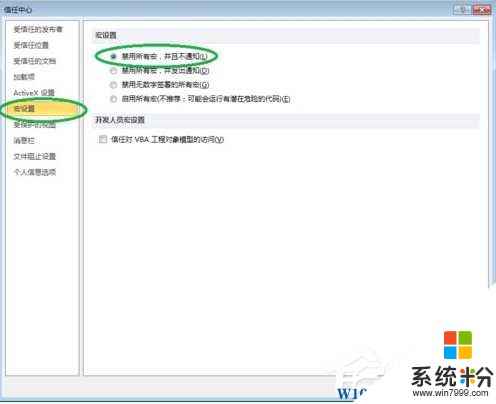
6、保存word 文件,重新打开,就好了。
通过上面的设置后,我们再打开word2010就不会出现安全警报的提示框了,大家学会了吗?